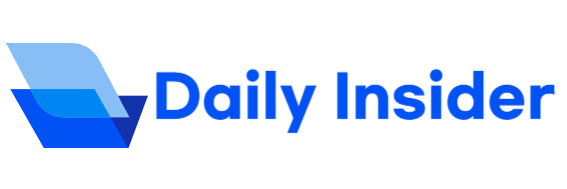구글 PC 크롬 팝업차단 해제 방법
팝업차단 설정 확인하기
우선, 구글 크롬 브라우저에서 설정 메뉴를 열어주세요. 설정 메뉴는 브라우저 오른쪽 상단의 세로로 빽빽하게 있는 세 개의 점을 클릭하면 나타납니다. 설정 메뉴에 들어가신 후에는 왼쪽 메뉴에서 ‘개인정보 및 보안’을 선택해주세요. 여기서 ‘사이트 설정’으로 들어가시면 팝업 및 리디렉션 항목이 보입니다.

이제 팝업차단 설정을 확인해보세요. 팝업차단이 켜져 있다면, 팝업차단이 블루로 표시됩니다. 이 부분을 눌러서 꺼주세요.
특정 사이트 예외 추가하기
일부 사이트는 팝업차단이 활성화되어 있어도 팝업창이 필요할 수 있습니다. 이런 경우를 위해 특정 사이트를 예외로 추가하는 것이 좋습니다. ‘사이트 설정’ 메뉴에서 ‘팝업 및 리디렉션’ 항목 아래에서 ‘차단’ 옆에 있는 ‘추가’ 버튼을 클릭하세요. 거기에 팝업을 허용하고 싶은 사이트의 주소를 입력하면 됩니다.

이렇게 하면 해당 사이트에서 팝업차단이 해제됩니다. 이제 해당 사이트를 다시 방문하면 팝업창이 정상적으로 나타날 것입니다.
최신 업데이트 확인하기
만약 팝업차단 설정을 변경해도 팝업이 여전히 차단된다면, 브라우저가 최신 상태인지 확인해야 합니다. 구글 크롬은 정기적으로 업데이트를 제공하며, 업데이트를 통해 보안 및 기능 개선을 진행합니다. 크롬을 업데이트하려면 설정 메뉴에서 ‘도움말’ -> ‘Google Chrome 정보’로 이동하세요.

여기에서 현재 설치된 크롬의 버전을 확인할 수 있습니다. 최신 버전으로 업데이트하려면 버전 확인 버튼을 클릭하세요. 정말 만족도 100%였는데요. 최신 버전으로 업데이트 후에는 팝업차단 설정이 정상적으로 작동할 것입니다.